如何用U盘刻录及安装电脑操作系统?
来源:网络收集 点击: 时间:2024-03-03先到可以正常上网的电脑上下载一个你想安装的操作系统
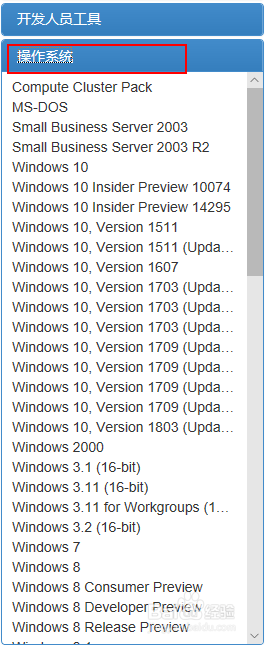 2/11
2/11选择你要下载安装的系统(注意要选择相应的语言),点开详细信息,如图可以看到一个下载地址,因为系统过大,建议将该地址复制到下载器上进行下载。
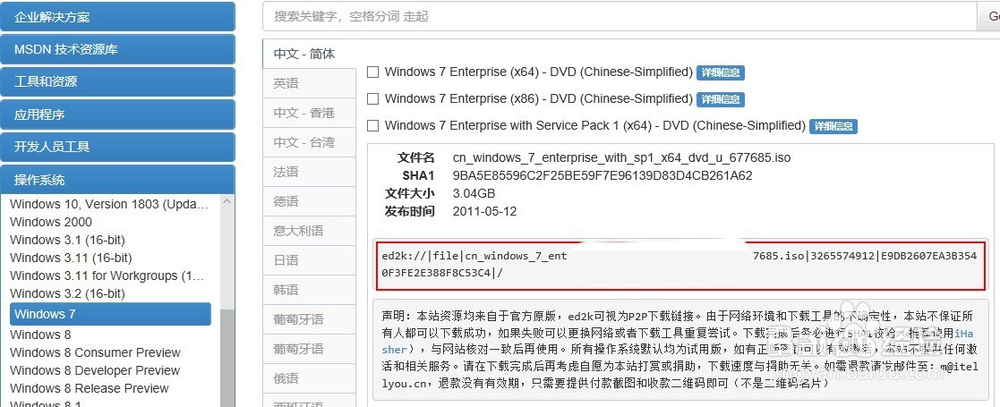 3/11
3/11下载系统的同时,你需要再下载一个软碟通的软件,百度搜索:ultraiso 这里选择免费下载试用的就可以了,下载好后进行安装。
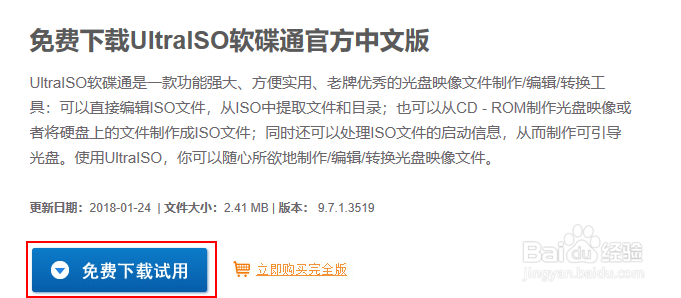
 4/11
4/11系统下载完成后插入U盘,打开软碟通软件,选择文件--打开(如图),选择你刚下载好的系统
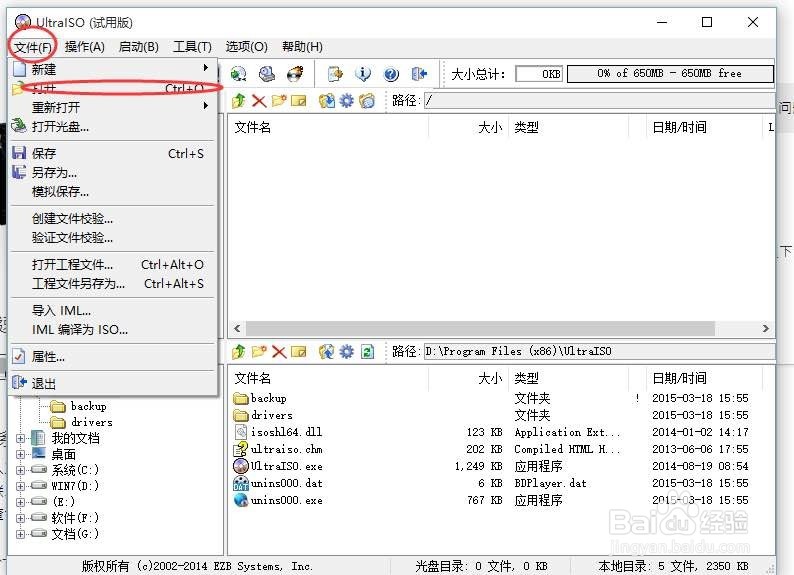
 5/11
5/11出现如图所示的几个文件后,点击上面的启动,选择写入硬盘映像!!
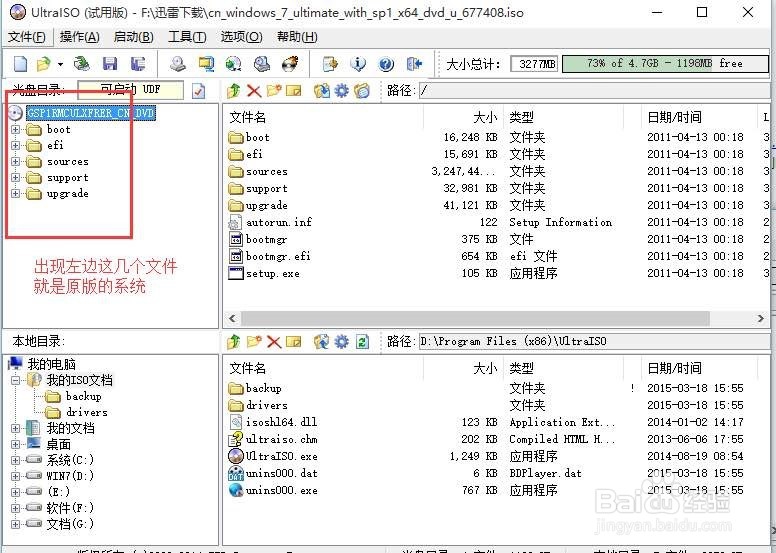
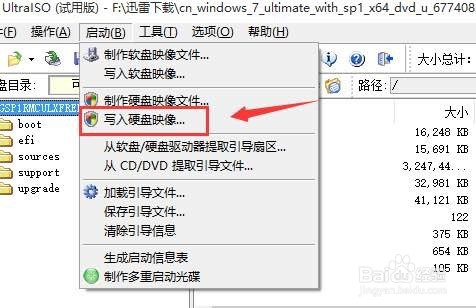 6/11
6/11出现如图所示,硬盘驱动器一定要选择你的U盘,不要选错了,写入方式选择USB-HDD+格式,再选择写入就开始刻录了。等进度条走完,即系统U盘的刻录就完成了,接下来就安装系统。在这之前建议大家也下载各驱动精灵放到这个U盘上,等安装完系统后,可以直接安装驱动精灵来安装驱动。
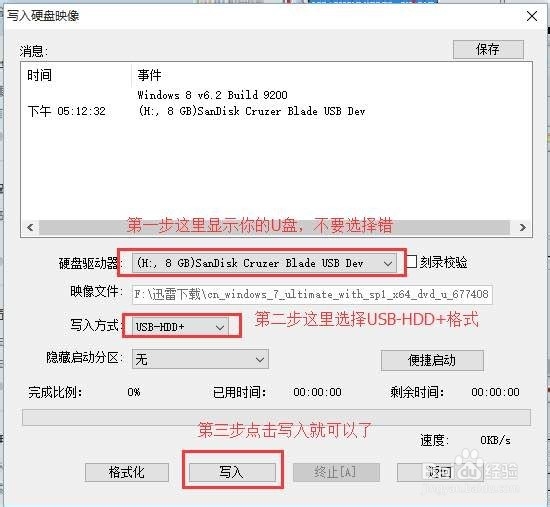 7/11
7/11然后将U盘插到需要安装系统的电脑上,开机按对应主板的启动项就可以按照提示进行安装了【华硕的主板按F8、技嘉F12、七彩虹F11】,启动后显示下图
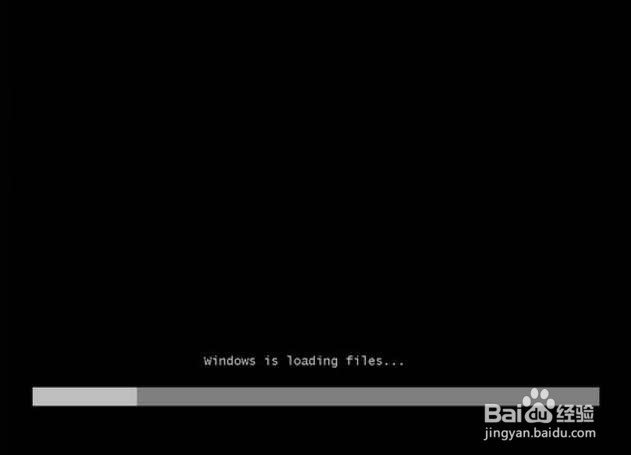 8/11
8/11之后进入主页面默认就行,点击下一步,选择【现在安装】,然后会跳出许可的,点接受即可下一步


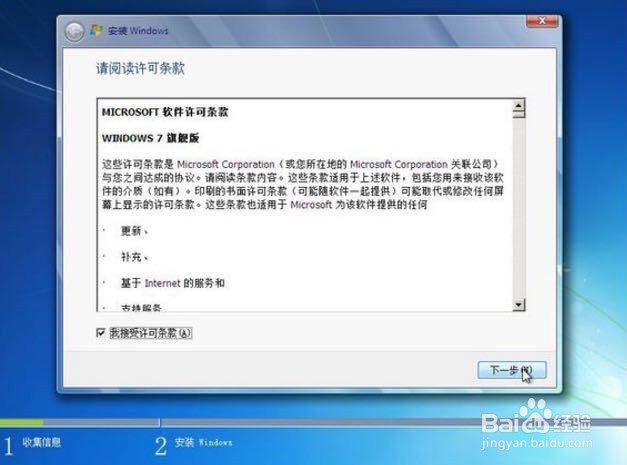 9/11
9/11到这里选择【自定义高级】,不要选择升级
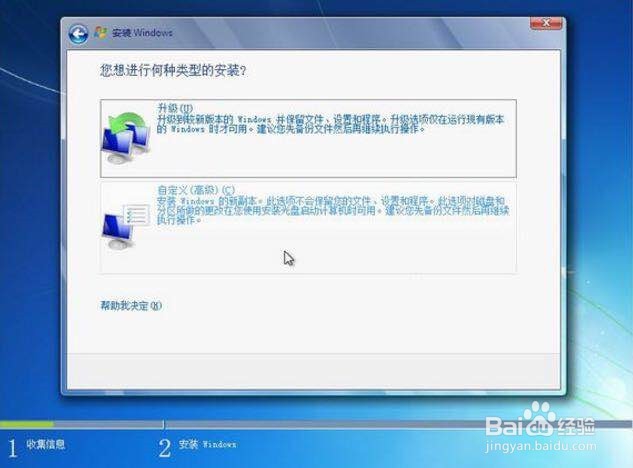 10/11
10/11选择自定义之后,会弹出硬盘分区界面,然后会显示磁盘0,点下面的新建,别的都不用选择,也不用分区,点确定,然后下一步。如果是老硬盘的话就选择删除分区,再选择新建分区。
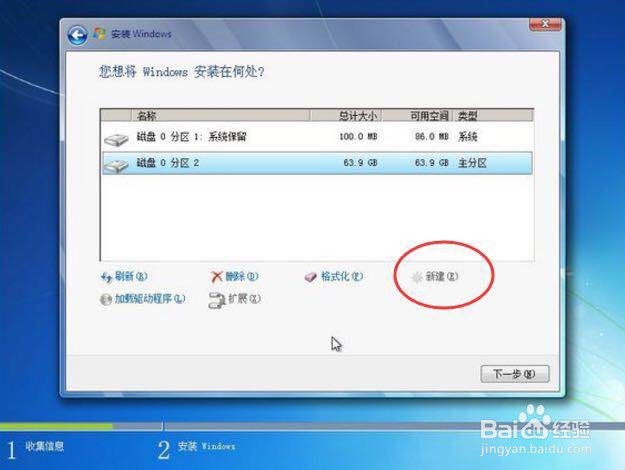 11/11
11/11然后等待安装完成即可!!!
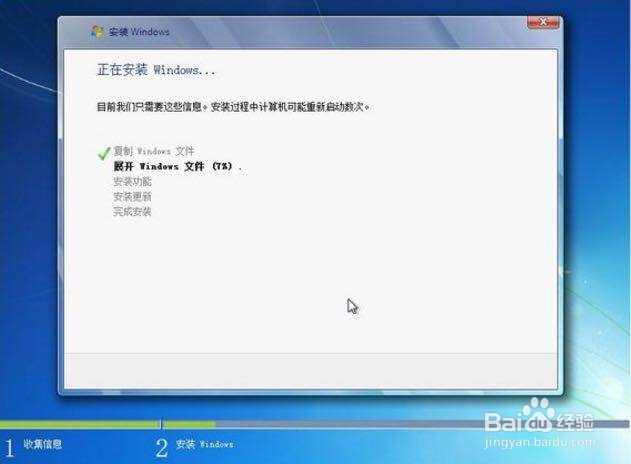
版权声明:
1、本文系转载,版权归原作者所有,旨在传递信息,不代表看本站的观点和立场。
2、本站仅提供信息发布平台,不承担相关法律责任。
3、若侵犯您的版权或隐私,请联系本站管理员删除。
4、文章链接:http://www.1haoku.cn/art_224959.html
 订阅
订阅